Guía detallada sobre cómo hacer una pantalla dividida en Premiere Pro
Adobe Premiere Pro es el software de edición de video líder en la industria que puede ayudar a editar videos y crear producciones profesionales. Cuando necesites crear un vídeo en pantalla dividida, quizás te preguntes si puedes pantalla dividida en Premiere Pro.
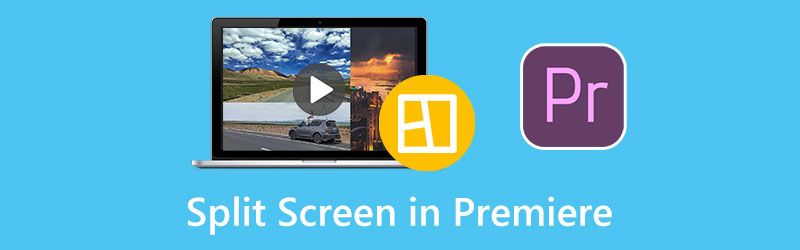
Esta publicación le dirá cómo hacer una pantalla dividida en Adobe Premiere Pro. Además, se recomienda una excelente alternativa a Premiere para crear mejores vídeos uno al lado del otro.
- LISTA DE GUÍAS
- Parte 1. Premiere Pro en pantalla dividida
- Parte 2. La mejor alternativa de Premiere Pro a la pantalla dividida
- Parte 3. Preguntas frecuentes sobre cómo hacer pantalla dividida en Premiere Pro
Parte 1. Cómo hacer una pantalla dividida en Adobe Premiere Pro
Adobe Premiere Pro está equipado con un efecto de pantalla dividida para crear fácilmente un vídeo en varias pantallas. Puede descargar Premiere Pro desde el sitio web oficial de Adobe y utilizar todas sus funciones de forma gratuita durante siete días. Cuando instale Premiere en su computadora, puede seguir los pasos a continuación para crear un video en paralelo.
Abra Adobe Premiere Pro y agregue ambos videos para crear la pantalla dividida. Puede utilizar la función de arrastrar y soltar para importarlos, colocarlos en la línea de tiempo y crear una nueva secuencia.
Haga clic y resalte un videoclip en la línea de tiempo. Ve a la Controles de efectos panel y ubique el Movimiento opción. Ahora debes ajustar la configuración para la posición del video. Puede cambiar el número 960 a 1920 en la categoría de puesto. Puede ver el vídeo creado uno al lado del otro en la ventana de vista previa.
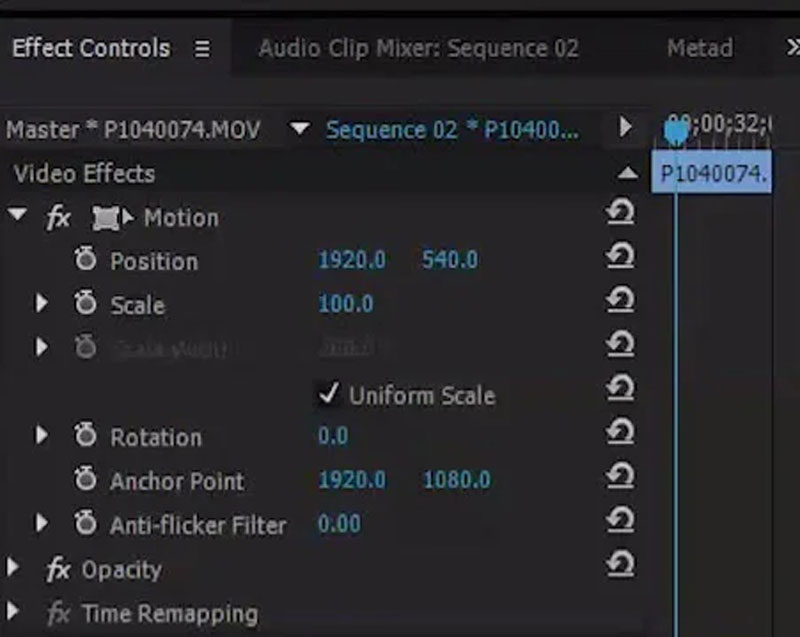
Haga clic en el Efectos pestaña y busque el Cultivo efecto en la sección Transformar. Puedes arrastrar la función de recorte a la línea de tiempo y colocarla en la parte superior de tu videoclip. Luego puedes ir a la configuración del efecto de recorte y ajustar la pantalla dividida en Premiere Pro. Debes recortar los lados derecho e izquierdo del video para quedar satisfecho con su alineación.
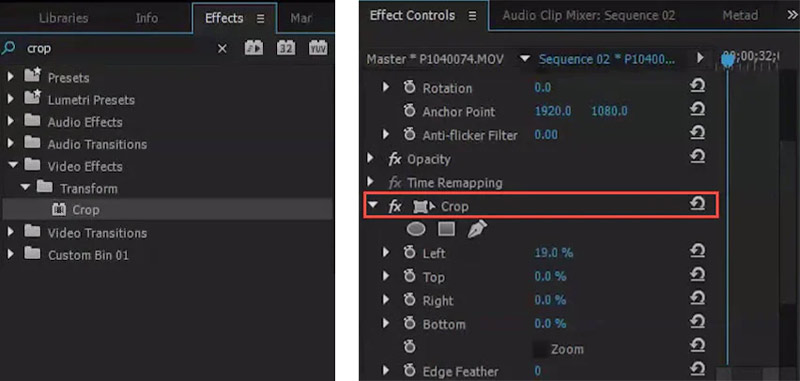
Puede seguir pasos similares para editar el segundo videoclip y ajustar su posición y configuración de recorte. Hacerlo le permite colocar dos videos uno al lado del otro y crear un video en pantalla dividida en Premiere Pro. Después de eso, puede hacer clic en el menú Archivo superior y seleccionar el Guardar como opción para exportar el vídeo creado en pantalla dividida.
Tenga en cuenta que cuando crea una pantalla dividida en Premiere Pro, debe hacer que ambos videos tengan la misma duración. Puedes ajustar su alineación para asegurarte de que tus videos tengan el mismo período.
Parte 2. La mejor alternativa de Premiere Pro para hacer pantalla dividida
Si no está satisfecho con el efecto de pantalla dividida en Adobe Premiere, puede intentar utilizar la mejor alternativa de Premiere Pro. Convertidor de vídeo definitivo, para crear vídeos multipantalla. Tiene una función de Collage única para que puedas dividir la pantalla. Admite todos los formatos de vídeo de uso común, incluidos MP4, MOV, AVI, FLV, M4V, MKV y otros. Puede descargar gratis esta alternativa de Premiere Pro y seguir la siguiente guía para hacer la pantalla dividida.
Lanza esto creador de videos en pantalla dividida en su PC con Windows o Mac. Haga clic en el Collage pestaña para acceder a varias plantillas de collage de videos. Aquí puede seleccionar una plantilla adecuada para crear su vídeo en pantalla dividida.

Cuando eliges tu diseño preferido, puedes importar tus videos haciendo clic en el + icono. Esta alternativa de Premiere Pro también te permite crear un vídeo en pantalla dividida con imágenes.

Después de cargar videoclips, puede obtener una vista previa del video multipantalla creado directamente. Puedes aplicar diferentes filtros, agregar música de fondo y realizar otras operaciones para optimizarlo.

Haga clic en el Exportar y personalice varias configuraciones de salida de video/audio según sus necesidades. Después de eso, puedes seguir las instrucciones para guardar tu vídeo en pantalla dividida.

Parte 3. Preguntas frecuentes sobre cómo dividir la pantalla en Adobe Premiere Pro
¿Puede iMovie hacer un vídeo en pantalla dividida en Mac?
Sí. iMovie está preinstalado en Mac y puede ayudarte a crear vídeos multipantalla con facilidad. Cuando agregas tus videos a iMovie, puedes elegir su Configuración de superposición de video encima de la ventana de vista previa y usar la función de pantalla dividida para crear un video uno al lado del otro en tu Mac.
¿Cuáles son los formatos de vídeo compatibles con Premiere Pro?
Como uno de los editores de vídeo más profesionales, Adobe Premiere Pro admite todos los formatos de vídeo más utilizados, incluidos MP4, MOV, AVI, M4V, VOB, WMV, MXF, 3GP, M2TS, MTS y más.
¿Cómo dividir un vídeo en Premiere Pro?
Abra Adobe Premiere Pro, importe su videoclip y arrástrelo a la línea de tiempo. Puedes elegir la herramienta Razor en el panel al lado de la línea de tiempo y luego hacer clic en la parte del video que deseas dividir. También puedes usar su indicador de tiempo actual para dividir un video en Premiere Pro.
Conclusión
Esta publicación habló principalmente sobre cómo hacer un pantalla dividida en Premiere Pro. Puede obtener una guía detallada para hacer la pantalla dividida. Además, se recomienda una excelente alternativa a Premiere Pro para mejorar los videos multipantalla.
¿Qué opinas de esta publicación? Haga clic para calificar esta publicación.
Excelente
Clasificación: 4.9 / 5 (basado en 148 votos)
Encuentre más soluciones
Cómo hacer un collage de videos en un teléfono iPhone y Android Cómo hacer una presentación de diapositivas o un collage de vídeos para Facebook Los 5 mejores creadores de collages para crear videos con música rápidamente Cree un collage de videos para Instagram Reels [móvil y escritorio] 2 formas de usar iMovie para dividir la pantalla en Mac y iPhone 5 aplicaciones de collage de vídeos para Mac, Windows, iPhone y AndroidArtículos relativos
- Editar video
- El mejor método de edición de vídeo imagen en imagen para creadores
- Cómo agregar etiquetas a imágenes, vídeos, música y documentos
- 3 aplicaciones para desenfocar videos en iOS/Android, computadora y en línea
- Consulte los 5 principales visores de metadatos para vídeos, audio y fotos
- Cómo editar metadatos de archivos de video en una computadora y un teléfono móvil
- 5 aplicaciones de collage de vídeos para Mac, Windows, iPhone y Android
- Tutorial concreto para hacer pantalla dividida en TikTok para principiantes
- 2 formas de usar iMovie para dividir la pantalla en Mac y iPhone
- Las 5 mejores aplicaciones de vídeo en paralelo para principiantes [iOS/Android]
- Cree un collage de videos para Instagram Reels [móvil y escritorio]



